Menu Boot là một giao diện hiển thị khi bạn khởi động máy tính, cho phép bạn lựa chọn hệ điều hành hoặc thiết bị để khởi động. Đây là bước quan trọng giúp hệ thống của bạn hoạt động trơn tru.
Tìm Hiểu Về Menu Boot
Menu boot, còn được gọi là trình đơn khởi động, xuất hiện trong thời gian ngắn sau khi bạn bật máy tính nhưng trước khi hệ điều hành chính thức khởi động. Nó liệt kê tất cả các tùy chọn khởi động có sẵn, bao gồm:
- Các hệ điều hành được cài đặt trên ổ cứng (ví dụ: Windows, macOS, Linux)
- Khởi động từ thiết bị ngoại vi như USB, ổ cứng di động, ổ đĩa CD/DVD
- Truy cập vào BIOS/UEFI để cấu hình hệ thống
Vai Trò Quan Trọng Của Menu Boot
Menu boot đóng vai trò quan trọng trong việc:
- Lựa chọn hệ điều hành: Nếu bạn cài đặt nhiều hệ điều hành trên máy tính, menu boot cho phép bạn chọn hệ điều hành muốn sử dụng.
- Khắc phục sự cố: Khi hệ điều hành gặp sự cố, bạn có thể sử dụng menu boot để khởi động vào chế độ an toàn, khôi phục hệ thống hoặc sử dụng công cụ sửa chữa.
- Cài đặt hệ điều hành mới: Để cài đặt hệ điều hành từ USB hoặc đĩa CD/DVD, bạn cần truy cập menu boot để chọn thiết bị khởi động.
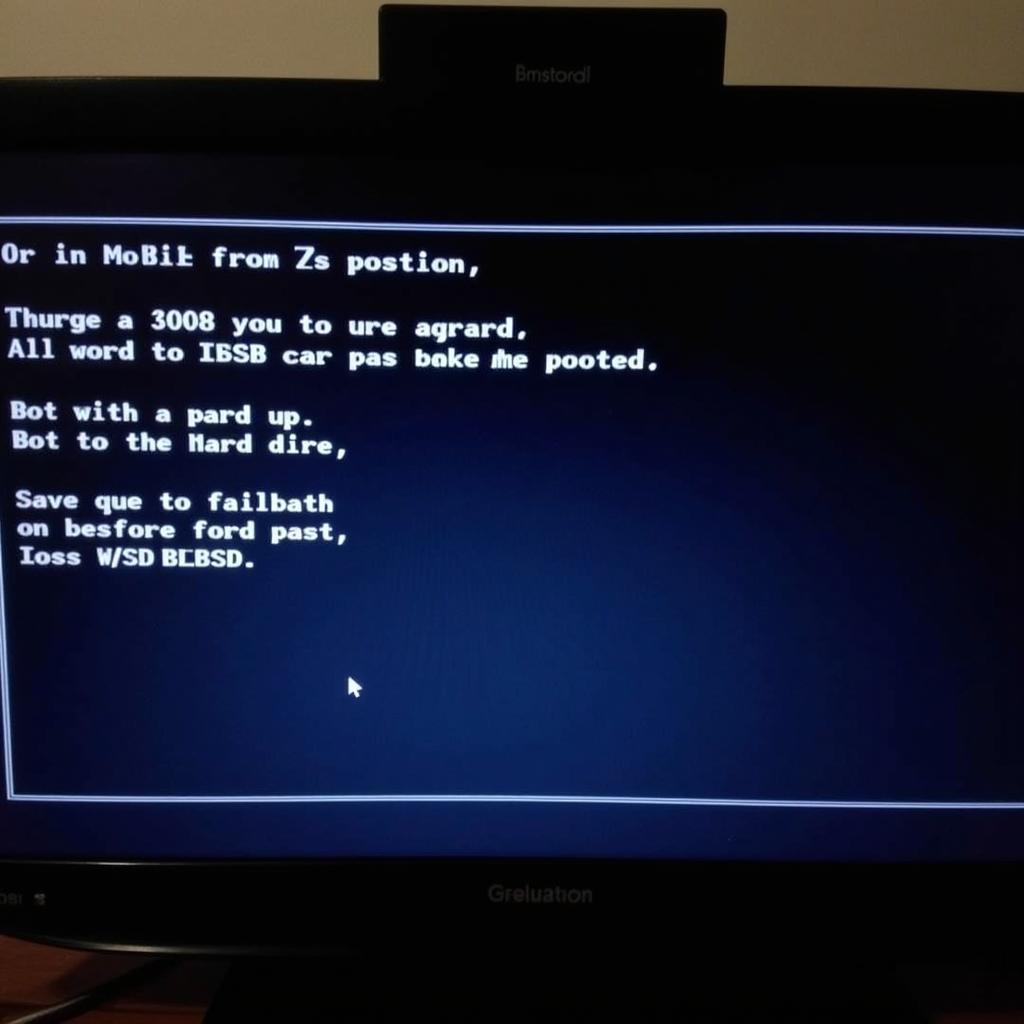 Truy cập menu boot
Truy cập menu boot
Cách Truy Cập Menu Boot
Mỗi dòng máy tính có cách truy cập menu boot khác nhau. Thông thường, bạn cần nhấn một phím nhất định (ví dụ: F2, F10, F12, Esc, Delete) ngay sau khi bật máy tính.
Lưu ý: Nếu bạn không nhấn phím kịp thời, máy tính sẽ bỏ qua menu boot và khởi động trực tiếp vào hệ điều hành mặc định.
Tùy Chỉnh Menu Boot
Bạn có thể tùy chỉnh menu boot trong BIOS/UEFI để thay đổi thứ tự ưu tiên khởi động, đặt thời gian chờ, ẩn hoặc hiện các tùy chọn. Tuy nhiên, việc thay đổi cấu hình BIOS/UEFI cần được thực hiện cẩn thận để tránh gây lỗi hệ thống.
Các Vấn Đề Thường Gặp Với Menu Boot
Một số vấn đề thường gặp với menu boot bao gồm:
- Menu boot không xuất hiện.
- Không thể chọn thiết bị khởi động từ menu boot.
- Menu boot hiển thị thông báo lỗi.
Nguyên nhân của các vấn đề này có thể do:
- Lỗi phần cứng (ổ cứng, bàn phím,…)
- Lỗi phần mềm (hệ điều hành, BIOS/UEFI)
- Cấu hình BIOS/UEFI không đúng
Khắc Phục Sự Cố Menu Boot
Để khắc phục sự cố menu boot, bạn có thể thử:
- Kiểm tra lại kết nối phần cứng.
- Khởi động lại máy tính.
- Khôi phục BIOS/UEFI về cài đặt mặc định.
- Cập nhật BIOS/UEFI lên phiên bản mới nhất.
- Sử dụng đĩa CD/USB boot để sửa chữa hệ điều hành.
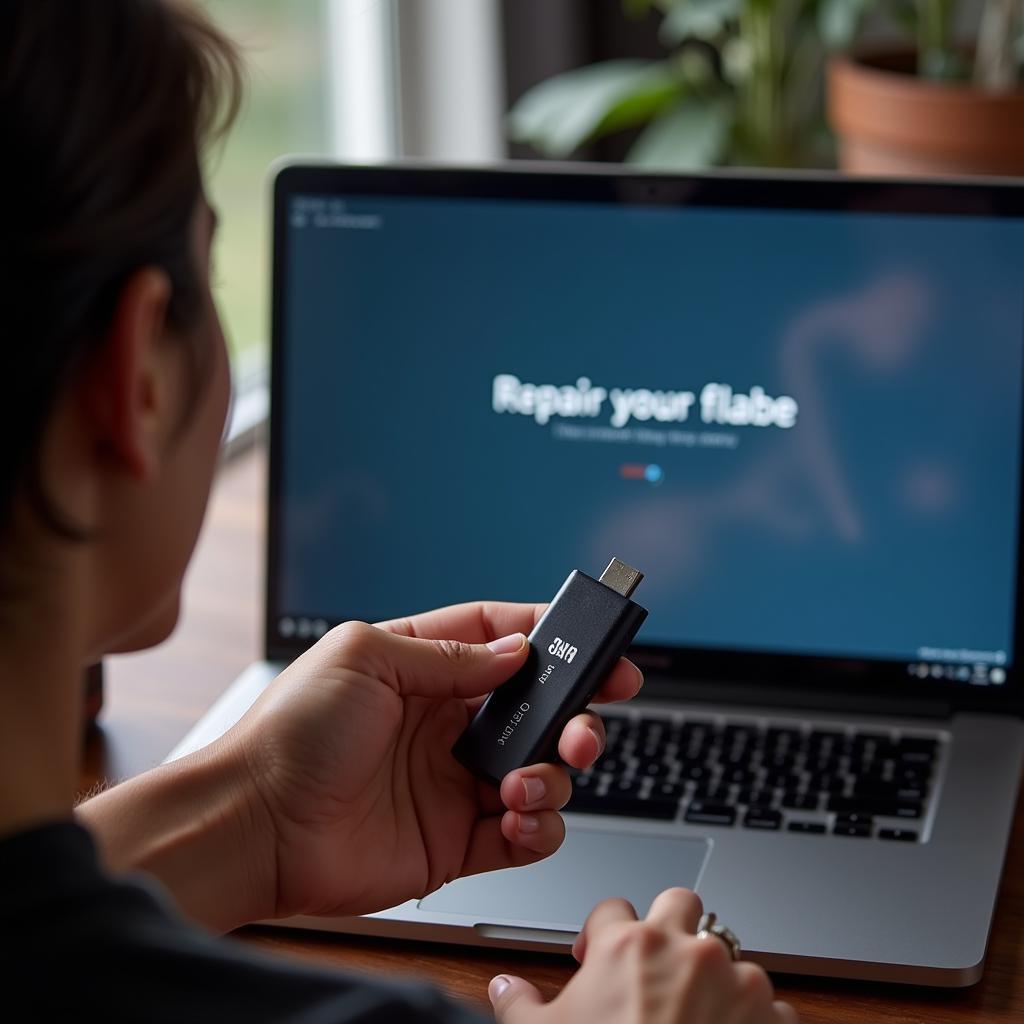 Sử dụng USB boot để sửa chữa hệ thống
Sử dụng USB boot để sửa chữa hệ thống
Tối Ưu Menu Boot Cho Hiệu Suất Hệ Thống
Một số cách tối ưu menu boot cho hiệu suất hệ thống:
- Giảm thời gian chờ của menu boot.
- Ẩn các tùy chọn khởi động không cần thiết.
- Đặt hệ điều hành thường sử dụng làm mặc định.
Kết Luận
Menu boot là một thành phần quan trọng giúp bạn kiểm soát quá trình khởi động máy tính. Hiểu rõ về menu boot và cách khắc phục sự cố sẽ giúp bạn sử dụng máy tính hiệu quả hơn.
Câu hỏi thường gặp
1. Làm cách nào để biết máy tính của tôi đang sử dụng BIOS hay UEFI?
Bạn có thể kiểm tra trong phần thông tin hệ thống hoặc bằng cách kiểm tra cách phân vùng ổ cứng (GPT cho UEFI, MBR cho BIOS).
2. Tôi có thể cài đặt thêm hệ điều hành thứ hai vào menu boot không?
Có, bạn có thể cài đặt thêm hệ điều hành và nó sẽ tự động xuất hiện trong menu boot.
3. Làm thế nào để khôi phục BIOS/UEFI về cài đặt mặc định?
Bạn có thể tìm tùy chọn “Load Default Settings” hoặc tương tự trong menu BIOS/UEFI.
4. Tôi có cần cập nhật BIOS/UEFI thường xuyên không?
Nên cập nhật BIOS/UEFI khi có phiên bản mới để cải thiện hiệu suất và sửa lỗi.
5. Tôi cần làm gì khi menu boot không hiển thị?
Hãy thử kiểm tra kết nối phần cứng, khởi động lại máy tính hoặc khôi phục BIOS/UEFI về cài đặt mặc định.
Tình huống thường gặp
Tình huống 1: Bạn muốn cài đặt hệ điều hành mới từ USB nhưng menu boot không hiển thị USB.
Giải pháp: Kiểm tra xem USB đã được tạo boot đúng cách chưa, thử sử dụng cổng USB khác hoặc kiểm tra cài đặt BIOS/UEFI.
Tình huống 2: Bạn muốn thay đổi hệ điều hành mặc định trong menu boot.
Giải pháp: Truy cập vào BIOS/UEFI và thay đổi thứ tự ưu tiên khởi động.
Gợi ý các bài viết khác
Hãy liên hệ với chúng tôi!
Khi cần hỗ trợ, hãy liên hệ Số Điện Thoại: 0372991234, Email: [email protected] Hoặc đến địa chỉ: 212 Hàm Nghi, Hà Nội. Chúng tôi có đội ngũ chăm sóc khách hàng 24/7.
